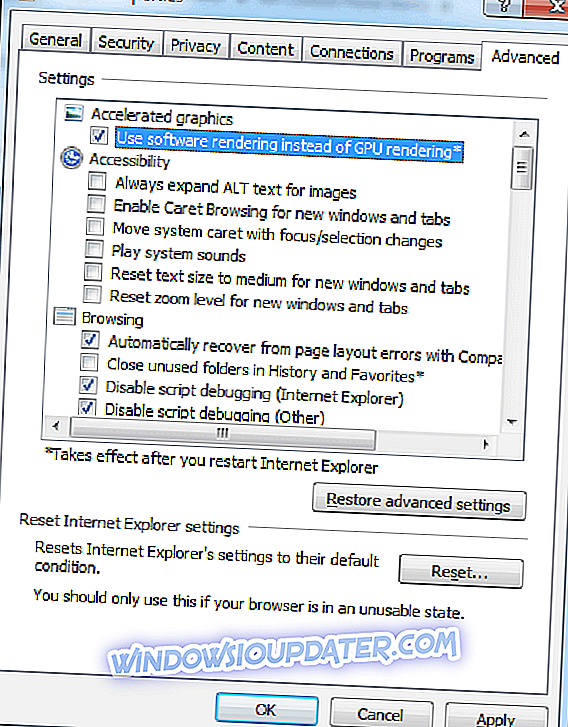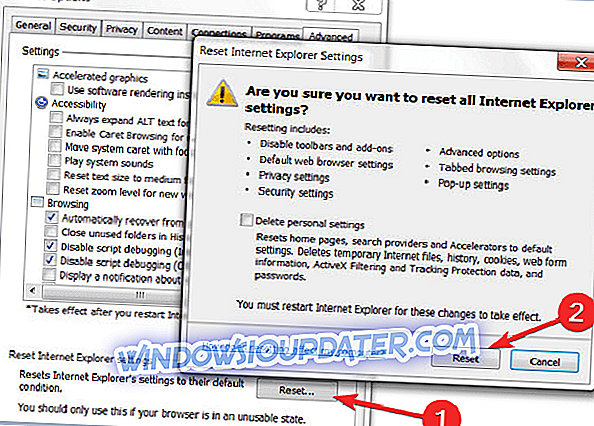Avec la dernière version d'Internet Explorer 11 sur le marché, je suis sûr que vous êtes aussi intéressé que moi pour savoir quelles sont les améliorations et les nouvelles applications mises en œuvre. Malheureusement, aussi prometteur que cela puisse paraître, Internet Explorer 11 a également entraîné certains problèmes. Le problème majeur rencontré avec Internet Explorer 11 est le blocage de son utilisation sous Windows 10 ou Windows 8.

Votre Internet Explorer 11 peut se bloquer dans Windows 10, Windows 8 par exemple si vos graphiques ne répondent pas rapidement, ce qui oblige Internet Explorer 11 à cesser de répondre ou à se fermer de manière inattendue. Si Internet Explorer 11 risque de tomber en panne, vous pouvez également installer des modules complémentaires incompatibles avec votre nouveau navigateur sous Windows 10, Windows 8. Nous vous donnerons plus d'informations sur ces problèmes dans les lignes ci-dessous, ainsi que pour les réparer dans les plus brefs délais.
Comment réparer les plantages d'Internet Explorer 11 dans Windows 10, 8
- Utiliser le rendu logiciel
- Vérifiez vos add-ons
- Réinitialiser IE
- Mettre à jour Internet Explorer
- Réinstaller IE
- Analyser votre système pour les logiciels malveillants
- Basculer vers un autre navigateur
1. Utiliser un rendu logiciel
- Ouvrez votre Internet Explorer 11.
- Allez dans le menu "Outils" présenté dans la partie supérieure d'Internet Explorer.
- Cliquez (clic gauche) sur la fonctionnalité «Options Internet» du menu Outils.
- Cliquez (clic gauche) sur l'onglet «Avancé» dans la partie supérieure de la fenêtre Options Internet.
- Cliquez (clic gauche) sur la fonctionnalité «Paramètres».
- Et cochez la case "Utiliser le rendu logiciel au lieu du rendu GPU" que vous pouvez trouver dans la rubrique "Graphiques d'accélération".
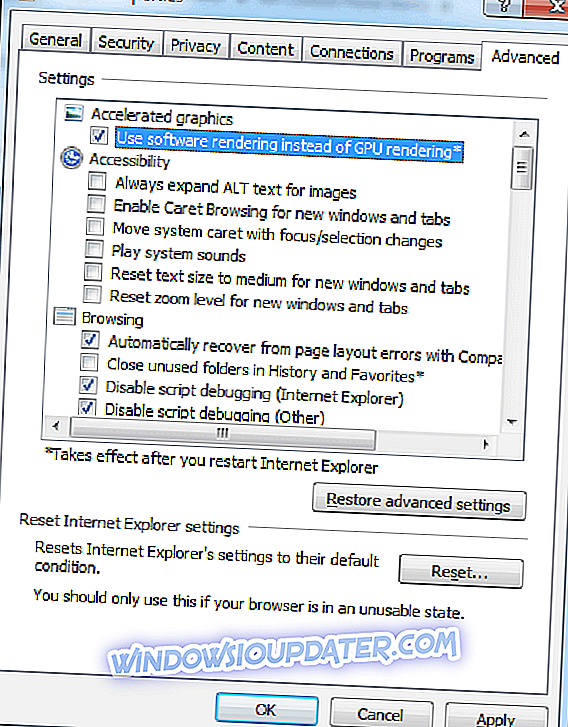
- Cliquez (clic gauche) sur le bouton «OK» situé dans la partie inférieure de la fenêtre.
- Redémarrez le PC Windows 10, Windows 8 et voyez si votre Internet Explorer 11 continue à planter.
Remarque : Si cette solution de contournement corrige votre problème, vous devrez mettre à niveau votre pilote graphique vers la dernière version compatible avec Windows 10, Windows 8.
La mise à niveau manuelle des pilotes est très pénible, nous vous recommandons donc de télécharger cet outil de mise à jour des pilotes (100% sûr et testé par nous) pour le faire automatiquement. Ainsi, vous éviterez la perte de fichiers et même l’endommagement permanent de votre ordinateur.
2. Vérifiez vos add-ons
- Appuyez et maintenez les boutons “Windows” et “R”
- Dans la boîte d'exécution que vous avez ouverte, vous devez taper «iexplore.exe –extoff».
- Appuyez sur le bouton «Entrée» du clavier (cela lancera Internet Explorer 11 sans les add-ons que vous avez installés).
- Si votre Internet Explorer 11 fonctionne correctement maintenant, un de vos add-ons est à l'origine de ce problème.
Remarque : vous pouvez ouvrir vos add-ons en allant dans le menu «Outils» et en cliquant (clic gauche) sur la rubrique «Gérer les add-ons». À partir de là, vous pouvez les désactiver et voir si le problème persiste.
3. Réinitialiser IE
- Ouvrez Internet Explorer 11
- Cliquez (clic gauche) sur le menu «Outils» situé dans la partie supérieure de la fenêtre.
- Cliquez (clic gauche) sur “Options Internet”
- Cliquez (clic gauche) sur l'onglet «Avancé» dans la partie supérieure de la fenêtre.
- Cliquez (clic gauche) sur le bouton «Réinitialiser».
- Cliquez à nouveau (clic gauche) sur «Réinitialiser» dans la nouvelle fenêtre qui s’est ouverte.
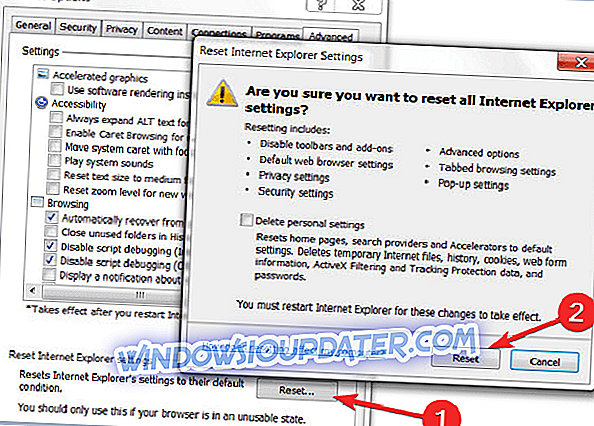
- Attendez qu'Internet Explorer 11 soit réinitialisé aux paramètres par défaut.
- Redémarrez Internet Explorer 11.
- Redémarrez votre PC Windows 10, Windows 8.
- Voir si Internet Explorer 11 se bloque toujours.
4. Mettre à jour Internet Explorer
- Appuyez et maintenez les boutons “Windows” et “C”
- Après avoir ouvert la barre des icônes, vous devez cliquer sur «Paramètres».
- Clic gauche sur «Modifier les paramètres du PC»
- Dans la rubrique «Windows Update», cliquez sur le bouton «Vérifier maintenant» et laissez Internet Explorer 11 rechercher les mises à jour disponibles pour votre système.
- Une fois terminé, fermez Internet Explorer et redémarrez votre PC Windows 10, Windows 8.
5. Réinstallez IE
Vous ne devriez le faire qu'après avoir essayé toutes les options ci-dessus et échoué à faire fonctionner Internet Explorer 11. Nous allons réinstaller Internet Explorer 11 sur Windows 10, Windows 8:
- Appuyez et maintenez les boutons “Windows” et “S”.
- Dans le champ de recherche que vous avez ouvert, tapez «Fonctionnalités Windows».
- Clic gauche sur «Activer ou désactiver les fonctionnalités Windows»
- Décochez la case en regard d'Internet Explorer 11 présentée dans la fenêtre que vous avez ouverte.
- Cliquez gauche sur le bouton «OK» présenté dans la partie inférieure de l'écran.
- Redémarrez votre PC Windows 10, Windows 8 pour terminer la désinstallation.
- Maintenant, il vous suffit de revenir en arrière et de cocher à nouveau la case "Internet Explorer 11" et de redémarrer votre PC Windows 10, Windows 8, ainsi, il réinstallera automatiquement Internet Explorer 11 sur votre système.
6. Analysez votre système contre les logiciels malveillants
Il est toujours judicieux d'exécuter une analyse antivirus complète avec votre antivirus, de le laisser supprimer tous les programmes indésirables du système, puis de redémarrer votre ordinateur Windows 10, Windows 8.
7. Basculer vers un autre navigateur
Si le problème persiste et que vous ne pouvez pas surfer sur Internet car IE tombe constamment en panne sur votre ordinateur, il est peut-être temps de passer à un autre navigateur. Bien que Microsoft continue à prendre en charge IE 11 sur Windows 7, 8.1 et Windows 10, il existe de nombreuses alternatives excellentes. Bien que Chrome soit de loin le navigateur le plus populaire au monde, il existe également de nombreux navigateurs centrés sur la confidentialité ainsi que des navigateurs adaptés aux vieux PC - il vous suffit d'installer celui qui convient le mieux à vos besoins.
Voilà donc les raisons qui font que votre Internet Explorer 11 se bloque dans Windows 10, Windows 8. Savoir qui est la cause du problème vous permet de le réparer rapidement. Le problème le plus courant est que vous ne disposez pas de la dernière version d'IE compatible avec votre système Windows 10 ou Windows 8. Si cet article vous a été utile ou si vous souhaitez plus d'informations sur le sujet, faites-le nous savoir dans les commentaires ci-dessous.
Note de la rédaction: Ce billet a été publié pour la première fois en septembre 2014 et a été mis à jour depuis pour sa fraîcheur et sa précision.